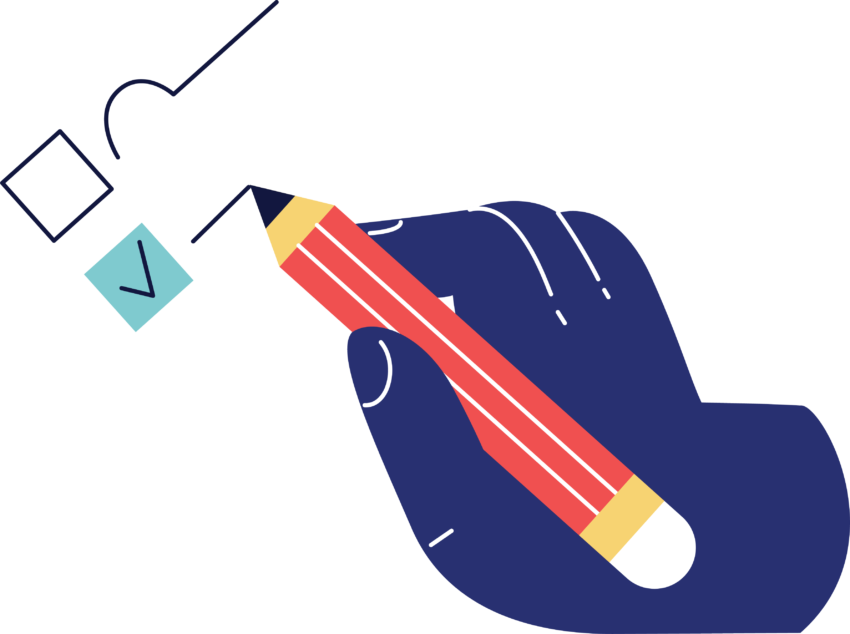➡️ БЫСТРАЯ НАВИГАЦИЯ ПО МАТЕРИАЛУ
Копирование комментариев Instagram необходимо в определенных ситуациях.
Например, Если есть комментарий в Instagram на другом языке, вы можете его не понять.
В результате вам придется переводить его на английский язык.
Для этого вам нужно скопировать комментарий и вставить его в Google Translate.
Однако вы не сможете копировать комментарии в мобильном приложении Instagram.
Когда вы нажимаете и удерживаете комментарий в Instagram, вы заметите, что нет функции «Копировать».
Из-за этого копирование текста в Instagram может быть проблемой.
Следовательно, в этом руководстве вы узнаете, как копировать комментарии в Instagram за 3 простых шага.
- Как копировать комментарии в Instagram
- Почему я не могу скопировать комментарии Instagram?
- Можете ли вы копировать и вставлять текст из историй Instagram?
Как копировать комментарии в Instagram
Чтобы скопировать комментарии в Instagram, вам нужно скопировать ссылку на публикацию и вставить ее в браузере.
Затем вы сможете скопировать комментарий, нажав, удерживая и скопировав его.
В отличие от Instagram, вы можете легко копировать комментарии к публикации в Твиттере, потому что мобильное приложение позволяет это.
Однако в мобильном приложении Instagram нет функции, позволяющей копировать комментарии.
Это потому, что они еще не выпустили для него функцию.
Если вы попытаетесь нажать и удерживать комментарий в мобильном приложении Instagram, вы не сможете его скопировать.
Следовательно, вместо того, чтобы пытаться скопировать комментарии в мобильном приложении Instagram, вам нужно использовать браузер для этого.
Другими словами, вам нужно перейти к публикации Instagram в браузере.
Вы можете использовать для этого любой браузер, включая Safari и Chrome.
Вы также можете использовать настольный или мобильный браузер.
Ниже приведено трехэтапное руководство по копированию комментариев Instagram (с помощью браузера).
1. Скопируйте ссылку на сообщение.

Перейдите к публикации> нажмите на три точки> нажмите «Копировать ссылку».
Поскольку вы не можете копировать комментарии в мобильном приложении Instagram, вам необходимо использовать Instagram в браузере.
В первую очередь, откройте мобильное приложение Instagram и перейдите к сообщению с комментарием, который вы хотите скопировать.
Пока не используйте Instagram в браузере, поскольку на этом этапе это не требуется.
Как только вы окажетесь в публикации, вам нужно скопировать ссылку на публикацию, чтобы вы могли вставить ее позже в браузере.
Для этого нажмите на три точки в правом верхнем углу сообщения.
После того, как вы нажмете на три точки, откроется панель навигации.
В панели навигации вы увидите несколько опций, включая «Отчет», «Копировать ссылку», «Поделиться…» и другие.
Если сообщение публикуется вами, вы увидите различные варианты, такие как «Удалить» и «Архивировать».
Нажмите «Копировать ссылку». скопировать ссылку на пост.
Перейдите к следующему шагу, чтобы узнать, как перейти к публикации в браузере.
2. Вставьте ссылку в браузер и войдите в Instagram.

Вставьте ссылку на публикацию в браузере (например, Safari, Chrome)> войдите в свою учетную запись Instagram.
После того, как вы скопировали ссылку на сообщение, вам нужно перейти к ней в браузере.
В первую очередь, открыть браузер на мобильном устройстве или на рабочем столе.
Вы можете использовать для этого любой браузер, например Safari, Chrome и другие.
Потом, вставьте ссылку поста в поле URL и нажмите Enter, чтобы перейти к нему.
В случае успеха вы попадете в пост в Instagram с комментарием, который хотите скопировать.
Когда вы используете Instagram в браузере, Instagram будет постоянно предлагать вам использовать приложение.
Чтобы уменьшить количество запросов, вам необходимо войти в свою учетную запись Instagram.
Нажмите на ссылку «Войти». на верхней панели навигации.
Затем войдите в свою учетную запись Instagram, указав свои данные для входа.
Если вы не войдете в систему, вы не сможете использовать Instagram в браузере, как Instagram. постоянно подсказывать вам вместо этого использовать приложение.
Перейдите к последнему шагу, чтобы узнать, как копировать комментарии к сообщению.
3. Нажмите, удерживайте и скопируйте комментарий.

Перейдите к комментарию, который вы хотите скопировать> нажмите, удерживайте и нажмите «Копировать», чтобы скопировать комментарий.
После входа в систему вы перестанете получать запросы на использование приложения Instagram.
У вас также будет полный доступ к вашей учетной записи.
В сообщении, прокрутить вниз пока не увидите комментарии.
Instagram покажет только пару комментариев к публикации.
Если вы хотите увидеть все комментарии, вам нужно нажмите «Просмотреть все x комментариев».
Затем перейдите к комментарию, который вы хотите скопировать.
Найдя комментарий, который хотите скопировать, нажмите, удерживайте и нажмите «Копировать», чтобы скопировать его.
Комментарий будет скопирован в буфер обмена.
Вы можете вставить комментарий нажав на поле, затем нажмите «Вставить», чтобы вставить его.
Например, если вы хотите перевести комментарий, перейдите в Google Translate и вставьте туда комментарий.
Вы успешно научились копировать комментарии в Instagram!
Почему я не могу скопировать комментарии в Instagram?
Вы не можете копировать комментарии Instagram, потому что в мобильном приложении Instagram такой функции нет.
Более того, Instagram надеется предотвращать копирование и вставку спама.
На платформах социальных сетей, таких как Twitter, вы сможете копировать тексты в мобильное приложение.
Однако вы не сможете копировать тексты в мобильном приложении Instagram, поскольку Instagram этого не позволяет.
Можете ли вы копировать и вставлять текст из историй Instagram?
Нет, вы не можете копировать и вставлять текст из историй Instagram.
Текст в историях Instagram похож на текст в видео на YouTube — вы не сможете их скопировать.
Вы можете копировать текст только из историй Instagram пока вы их создаете.
После того, как вы разместите историю, вы не сможете скопировать ее текст.
Заключение
Иногда вам может потребоваться скопировать комментарий к публикации в Instagram.
Однако приложение Instagram не показывает функцию «Копировать» когда вы нажимаете и удерживаете комментарий.
К счастью, скопировать комментарии легко, выполнив шаги, упомянутые в этом руководстве.
В настоящее время, это не известно когда Instagram позволит своим пользователям копировать тексты в мобильном приложении.
А пока для этого вам нужно будет следовать методу, описанному в этом руководстве.
Читайте также:
Как восстановить удаленные истории из Instagram
Как исправить ошибку «Ваша учетная запись временно заблокирована» в Instagram
Instagram DM не работает? Вот как это исправить